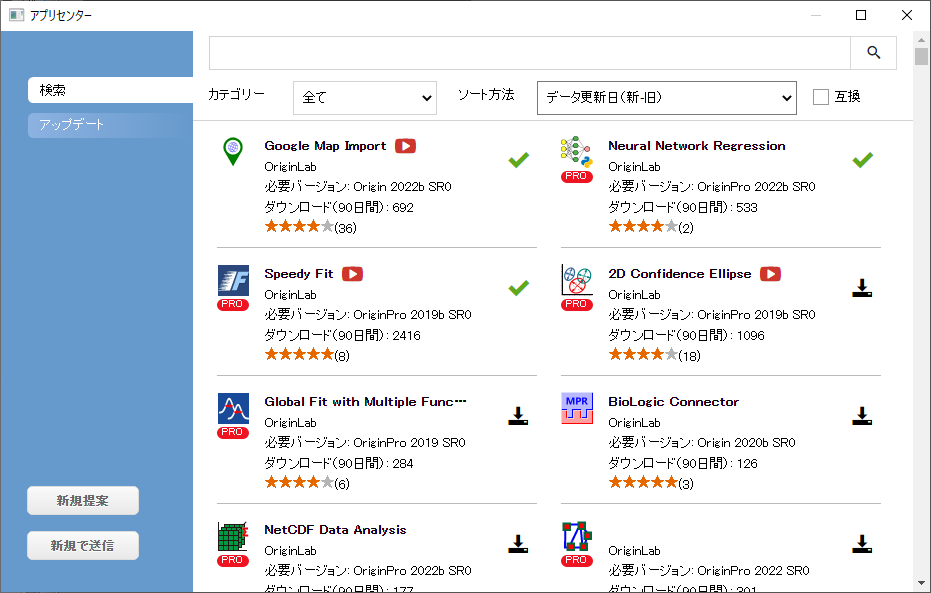
アプリセンターダイアログはOriginアプリを使い始めるのに役立ちます。このダイアログで、新規のアプリを入手してインストールしたり、インストール済アプリのを更新などの管理が可能です。
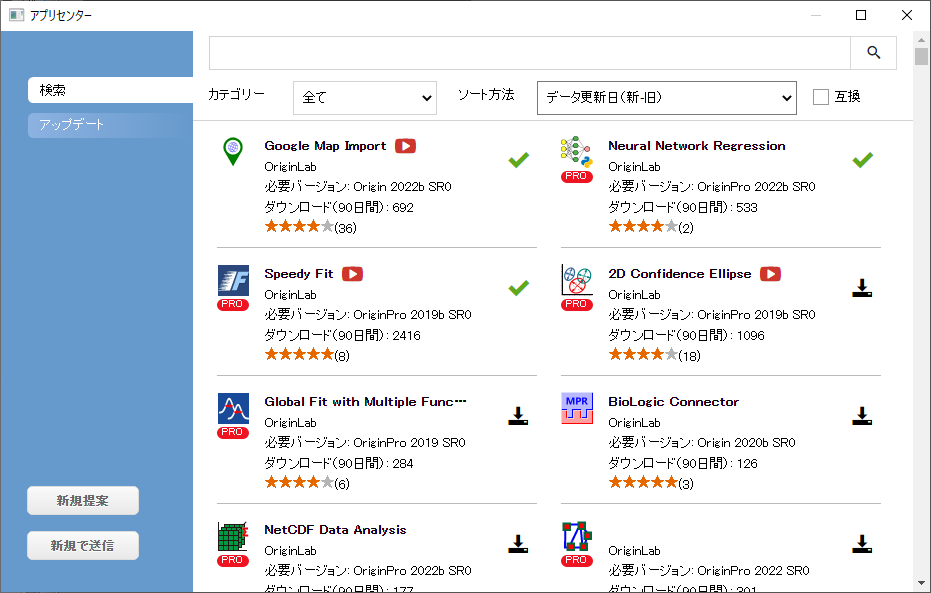
Note: Originのアプリに関する内容はこちらのページをご参照ください。
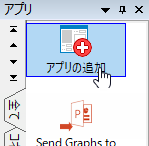
|
アプリセンターを使うには登録が必要です。Originがまだ登録されていない場合は登録を行ってください。 |
このタブでは次のことが可能です。
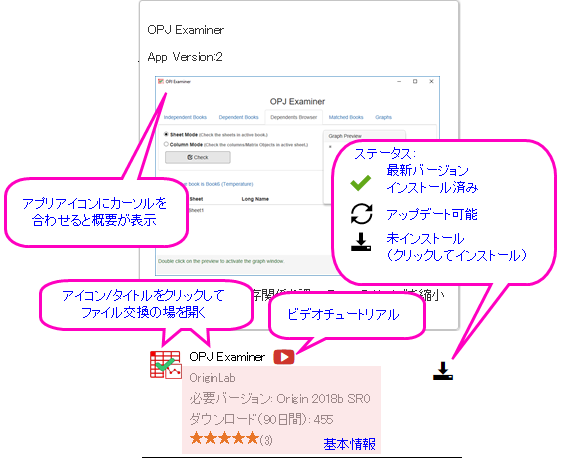
Note: 最小バージョン は、全ておよび互換性ありの2つのオプションがあります。互換性ありの場合、最小バージョンとして現在のOriginバージョンに設定することを意味します。つまり、実際にインストールして使用できるアプリが表示されます。現状ではOrigin通常版をご利用の場合に、Pro版でのみ利用できるアプリをフィルタすることはできません。
|
また、次のメニューにある アプリ検索...をクリックして関連するアプリを検索できます。
これによりアプリセンターが開き、アプリ一覧にあるDownload and Installアイコン |
アップデートタブを選択すると、更新が可能なアプリが表示されます。アプリの右側にある![]() ボタンをクリックして更新します。すべて更新 ボタンをクリックすると全てのアプリが一度に更新されます。
ボタンをクリックして更新します。すべて更新 ボタンをクリックすると全てのアプリが一度に更新されます。
|
システム変数ダイアログで@AUA = 1を設定して、インストール済みのアプリの自動更新をオンにします。 |
![]() リクエストをクリックすると、既存のアプリでは達成できない内容をOriginLabに伝えることが出来ます。
リクエストをクリックすると、既存のアプリでは達成できない内容をOriginLabに伝えることが出来ます。
![]() もしご自分でアプリを作成された場合には、アプリの送信ボタンをクリックしてください。ファイル交換の場でアプリを共有させることが出来ます。
もしご自分でアプリを作成された場合には、アプリの送信ボタンをクリックしてください。ファイル交換の場でアプリを共有させることが出来ます。